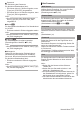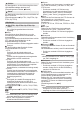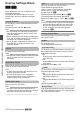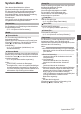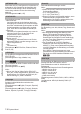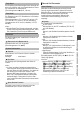INSTRUCTIONS
Table Of Contents
- Erste Schritte
- Vorbereitungen
- Inbetriebnahme
- Stromversorgung
- Stromversorgungsanzeige
- Ein-/Ausschalten
- Ersteinstellungen
- Anzeigen auf dem LCD-Monitor und dem Sucher
- Einstellung des LCD-Monitors und Suchers
- Zuordnung von Funktionen zu den Benutzer-Tasten
- Signallampe und LED
- Aufnahmemedien
- Benutzbare Karten
- Verwendbare SSD-Medien
- Geschätzte Aufnahmezeit von SD-Karten
- Geschätzte Aufnahmezeiten von SSD-Medien
- SD-Karte einsetzen
- Entnehmen der SD-Karte
- Umschalten der SD-Karten
- Einsetzen des SSD-Medienadapters
- Formatieren (Initialisieren) von Aufnahmemedien
- Aufnahmemedien reparieren
- Auf Aufnahmemedien gespeicherte Clips
- Über die Bediensperre-Funktion (KEYLOCK)
- Aufnehmen
- Grundlagen der Aufnahme
- Auswahl von Systemdefinition, Datei- und Videoformaten
- Zoomfunktionen
- Scharfstellung
- Anpassen der Scharfstellung bei Gesichtserkennung
- Anpassen der Helligkeit
- Einstellen der Blende
- Einstellen der Verstärkung
- Einstellen des elektronischen Verschlusses
- Einstellen des Neutralfilters
- Anpassen des Weißabgleichs
- Einstellen des Kamerabildes
- Verwenden der Bildstabilisierungsfunktion
- Tonaufnahme
- Abhören des Tons während der Aufnahme mit einem Kopfhörer
- Timecode und User-Bit
- Einstellen des Timecodegenerators
- Einstellung des User-Bits
- Timecode-Synchronisierung an einer anderen Kamera
- Einstellen des Zebramusters
- Festlegen der Spotmessung
- Positionsdaten per GPS abrufen
- Aufgezeichnete Videos sofort ansehen (Clip-Prüfung)
- Anzeige des Histogramms
- Simultanaufnahme mit zwei unterschiedlichen Auflösungen
- Serienaufnahme
- Dual Rec
- Sicherheitsaufzeichnung
- Spezial-Aufnahme
- Clips frei aufteilen (Clip Cutter Trig)
- Konfiguration von Infrarotaufnahmen
- Wiedergabe
- Menüanzeige und detaillierte Einstellungen
- Anzeige-/Statusbildschirm
- Kameraeigenschaften
- Anschluss externer Geräte
- Netzwerk
- Funktionen der Netzwerkverbindung
- Vorbereiten der Netzwerkverbindung
- Verbindung mit dem Netzwerk herstellen
- Importieren von Metadaten
- Hochladen eines aufgenommenen Videoclips
- FTP-Wiederaufnahme-Funktion
- Verbindung über einen Webbrowser
- Bearbeiten von Metadaten
- Hochladen eines Aufnahme-Clips über einen Webbrowser
- View Remote-Funktion
- Kamerasteuerungsfunktion
- Ändern der Einstellungen über einen Webbrowser
- Verwalten der Einstellungsdatei für Netzwerkverbindungen
- Live-Streaming durchführen
- Rückführungsvideo/-audio aus dem Netzwerk (Return over IP)
- IFB (Rückführungsaudio)
- Tagging-Funktion
- Einblendung
- Sonstiges
Settings Parameter L (Sportzcast)
Server
Wählen Sie den Server aus, mit dem eine
Verbindung hergestellt werden soll.
0
Cloud:
Zur Konfiguration der Einstellung, wenn eine
Verbindung zum Sportzcast-Cloud-Service
hergestellt wird.
[Einstellungswerte: RCloud, Server1 bis Server3]
9
Sever Settings
o
Alias
Zum Definieren einer Bezeichnung, um die
Einstellungen dieser Kamera voneinander zu
unterscheiden. Die in diesem Menüpunkt
festgelegte Bezeichnung wird in den [Server]-
Optionen angezeigt.
*1
Der Standardwert ist „Cloud/Server1/Server2/
Server3“.
*2 Sie können bis zu 31 Zeichen und ASCII-
Zeichen eingeben.
o
Address
Zur Konfiguration von Details wie Hostname und
IP-Adresse des Verbindungsziels.
*
Es können maximal 127 Zeichen unter
Verwendung von alphanumerischen Einzel-
Byte-Zeichen (a bis z, 0 bis 9), Einzel-Byte-
Strich [-] oder -Punkt [.] eingegeben werden.
o
Broadcast
Stellen Sie dies auf
„On“, wenn Sie 3 oder mehr
Scorebot-Geräte gleichzeitig mit der Kamera
verbinden.
Die Sende-Einstellung auf dem Scorebot muss
ebenfalls
auf „On
“ eingestellt werden. Einzelheiten
zur Konfiguration der Einstellung auf dem Scorebot
finden Sie unter „Sportzcast“.
[Einstellungswerte: On, ROff]
9
Search Local Server
Zum Suchen lokaler Server (Scorebot), die mit
demselben lokalen Netzwerk wie die Kamera
verbunden sind, über den Assistenten und
Konfigurieren des ausgewählten
Scorebots auf die
[Server Settings].
Notiz :
0
Wenn gerade ein Scorebot verbunden wird,
kann die Suche erst nach Aufheben der
Verbindung ausgeführt werden.
0
Alte Einstellungen, die in den [Server Settings]
am Speicherziel gespeichert sind, werden
überschrieben.
0
Die Verbindung wird automatisch beim
Beenden des Assistenten hergestellt, und die
[Server]-Einstellung wechselt zu [Server
Settings], während die Kamera mit dem
Scorebot verbunden ist.
9
License Name
Geben Sie die Lizenznummer ein, die von
Sportzcast vergeben wurde.
Eine Lizenz, die
gerade von einer anderen Kamera
genutzt wird, kann nicht verwendet werden.
9
BOT Number
Geben Sie die BOT-Nummer ein, die von
Sportzcast bereitgestellt wird.
9
Channel
Geben Sie den von Sportzcast bereitgestellten
Kanal ein.
Score Input Source
Zur Auswahl, ob die nächsten
Spielstandinformationen vom Server bezogen
oder manuell über den Webbrowser eingegeben
werden sollen, wenn [Sportzcast] auf „Connect“
eingestellt ist. Diese
Option ist praktisch, wenn Sie
manuell nur einen Teil der Informationen eingeben
möchten.
Notiz :
0
Die Schaltflächen [Display] und [Overlay] auf
dem Webbrowser-Bildschirm bleiben
unabhängig von der Einstellung dieses Punkts
immer aktiviert.
0
Die Tasten [Display] und
[Overlay] im
Webbrowser bleiben immer aktiv, unabhängig
von dieser Einstellung.
0
Wenn die Einblendung nicht aktualisiert wird,
obwohl der Kamera-Recorder mit einem
Sportzcast-Server verbunden ist, prüfen Sie, ob
„Sportzcast“ für jeden der [Score Input Source]-
Einträge ausgewählt ist.
9
Display Order (Home)
Zur Auswahl, ob die Spielstandinformationen der
Heimmannschaft, die von Sportzcast abgerufen
werden, in der linken oder rechten Spalte (oder
oberen oder unteren Zeile) angezeigt werden. Bei
einem Baseballspiel wird der Spielstand jedoch
immer in der unteren Zeile angezeigt, unabhängig
von der Einstellung.
0
Last:
Zeigt den Spielstand
in der rechten Spalte oder
der unteren Zeile an.
0
First:
Zeigt den Spielstand in der linken Spalte oder in
der oberen Zeile an.
[Einstellungswerte: RLast, First]
9
Team Name
Zur Auswahl der Datenreferenzquelle für den
Teamnamen.
[Einstellungswerte: RSportscast, Web]
9
Shot Clock
Zur Auswahl der Datenreferenzquelle für die
Wurfuhr (Shot Clock).
[Einstellungswerte: RSportscast, Web]
9
Others
Zur Auswahl der Datenreferenzquelle für
Spielstandinformationen, die nicht in den
jeweiligen Einstellungen enthalten sind.
[Einstellungswerte: RSportscast, Web]
136
Overlay Settings-Menü A L
Menüanzeige und detaillierte Einstellungen